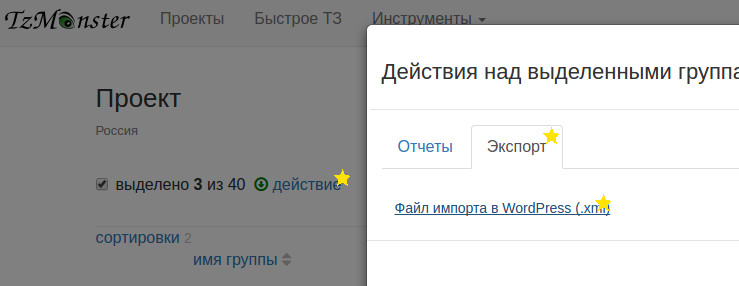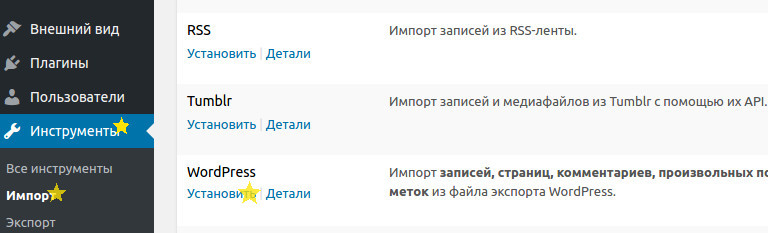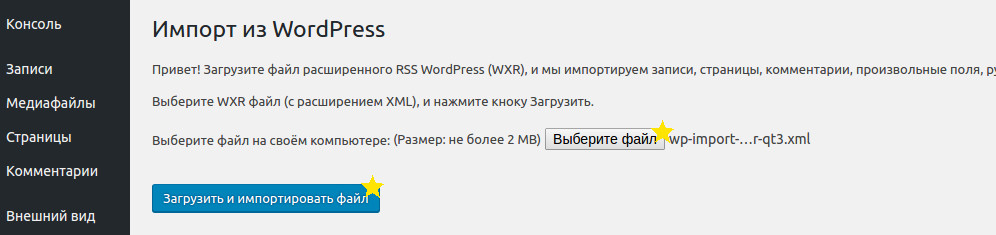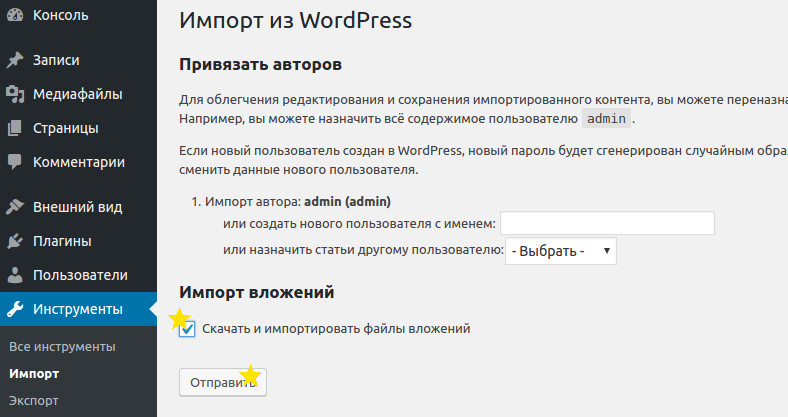Пакетный импорт статей в WP из ТЗ монстр
Подготовка контента для сайта трудоемкий процесс состоящий из определенных шагов. Необходимо написать качественные статьи, оформить их согласно рекомендациям и выложить на сайт. Для проектов на WP мы подготовили пакетный экспорт большого числа готовых (оформленных) статей буквально за пару кликов.
Обязательно делайте полный Бэкап БД перед заливкой. Рекомендуем плагин BackupGuard.
В WordPress загрузка изображений затратная по времени процедура, поэтому мы создали систему массового постинга картинок напрямую из сервиса. После экспорта полученный xml импортируем в cms и она сама подгрузит изображения со всеми атрибутами. В итоге получим страницы (посты) уже с изображениями и видео вставками.
Для массового постинга в wordpress первое что необходимо сделать, подготовить файл импорта. Отмечаем чек-боксы напротив групп которые хотим залить, нажимаем на появившуюся ссылку 'действие', выбираем вкладку 'Экспорт' и там нажимаем на ссылку импорта.
После скачивания результирующего XML файла вам необходимо первый раз включить импорт в cms (штатное средство в свежих версиях wp). Для этого перейдите в wp-admin панель своего сайта, найдите пункт меню 'Инструменты', и там щелкните на подменю 'Импорт'. В правой части откроется список импорта. Найдите блок 'WordPress' и нажмите на ссылку 'Установить'. На картинке нужные пункты и ссылки помечены желтой звездочкой. Если он уже установлен пропустите этот пункт и переходите на следующий.
Полученный на первом этапе xml файл загрузим в систему, для этого щелкнем на ссылке 'Запустить импорт'.
И при помощи окна выбора файлов, открывшегося после щелчка по кнопке 'Выберите файл', указываем его. После нажатия кнопки 'Загрузить и импортировать файл' произойдет его загрузка в систему и она будет готова к получению черновиков записей.
На следующем этапе поле автора можно оставить пустым или указать то, от чего имени будет постинг. Обязательно выставите чек-бокс 'Скачать и импортировать файлы вложений' для загрузки изображений. После нажатия на кнопку 'Отправить' в систему зальются все выбранные вами на первом этапе посты.
При переходе на меню 'Записи' все новые импортированные будут иметь статус 'Черновик'. Теперь нужно внести необходимые визуальные правки:
- указать выравнивание картинок
- выставить правильную рубрику
- проверить мета тэги
- провести визуальный контроль
- далее выполнить все рекомендованные действия по выкладке на странице ТЗ нашего сервиса (уникальные текст, ссылки и т.д).
Выгруженные файлы рекомендуем хранить у себя на диске, как дополнительную резервную копию ваших статей (картинки загружайте по ftp c сайта отдельно)
Установка изображения записи
В сервисе разработан функционал добавления и обрезания по размеру картинки привью, в терминологии WP изображение записи. Так как загрузка через xml имеет свою особенность, то мы не можем напрямую импортировать заданную вами картинку. Вопрос решили используя небольшую хитрость, картинка записи вставляется в самое начало текста, перед заголовком h1.
Запомните эту картинку в своей памяти и в блоке изображения записи нажмите на ссылку 'Установить изображение записи'. Откроется медиа-библиотека там найдите эту картинку и установите ее. Далее удалите изображение привью из начала текста перед h1.
Одиночный импорт в WP
Можно выгрузить только одно задание. Для этого в сервисе в редакторе выкладки готовой статьи, напротив основного ключа, расположена кнопка с логотипом вордпресса. После ее нажатия сформируется и загрузится файл импорта состоящий из одного ТЗ. Процедура загрузки идентична с пункта два массового импорта.